windows10系统中磁盘清理选项不见了怎么办
当我们电脑使用久了之后磁盘就会产生很多缓存垃圾,所以为了不影响电脑运行速度,我们需要对磁盘进行清理,可是有不少用户升级到windows10系统之后,却发现磁盘清理选项不见了,该怎么办呢,下面系统城小编就给大家分享一下windows10系统中磁盘清理选项不见了的具体解决方法。
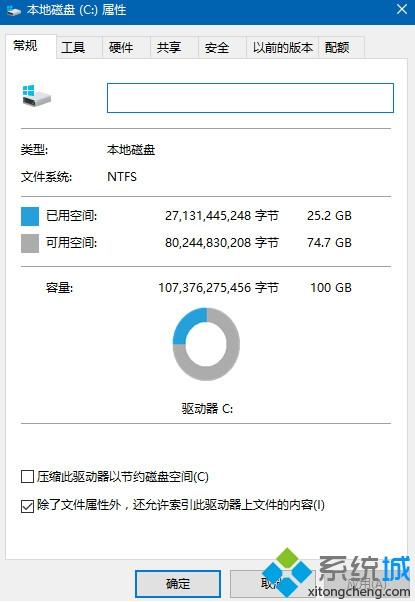
原因分析:
由于回收站设置了“不将文件移动到回收站中,移除文件后立即将其删除”,所以在磁盘属性中就找不到磁盘清理的按钮了,将回收站重新设置下即可。
解决方法:
1、右键单击回收站图标,选择“属性”;
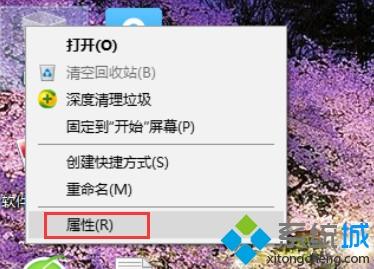
2、在属性界面,选择“自定义大小”,具体数值自己设置,然后点击确定即可。
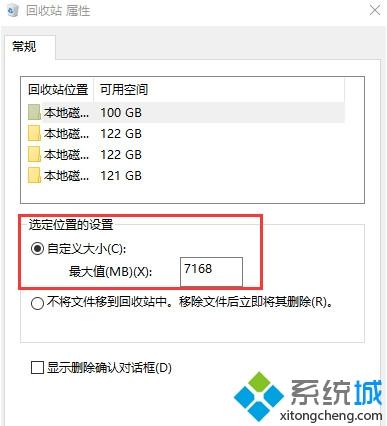
通过上面的方法就可以解决windows10系统中磁盘清理选项不见了这个问题了,有碰到一样情况的用户们可以采取上面简单的两个步骤来操作就可以了。
相关教程:磁盘缓存清理磁盘怎么清理磁盘清理会损坏磁盘吗磁盘清理windows更新清理我告诉你msdn版权声明:以上内容作者已申请原创保护,未经允许不得转载,侵权必究!授权事宜、对本内容有异议或投诉,敬请联系网站管理员,我们将尽快回复您,谢谢合作!










